Nastavenie smerovačov D-Link - 192.168.0.1
D-Link vyrába svoje ethernetové smerovače už niekoľko rokov. Najdlážnejšie sú smerovače DIR-300 a DIR-615. Tieto modely získali svoju popularitu predovšetkým v dôsledku nízkych cien a dobrým funkčným pre tieto peniaze.
Počas týchto niekoľkých rokov bol RIR-300 Bestseller vydaný s desiatkami hardvérových verzií a 4 verziou firmvéru. A na nej, v skutočnosti, všetky softvérové \u200b\u200bplatformy pre zostávajúce smerovače D-Link boli spustené. Preto sa v tomto pokyni budem považovať za príklad DIR-300 a DIR-615. Ak máte iný model Router D-Link, potom môžete túto inštrukciu používať a bude to 100%.
Budem zvážiť nastavenie smerovačov D-Link začínajúc z najmodernejšej možnosti.
Ak chcete získať prístup k rozhraniu nastavení zariadenia, musíte zadať adresu http://192.168.0.1 v paneli s adresou prehliadača:
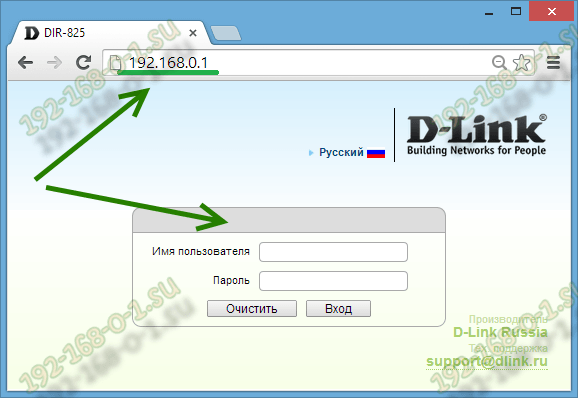
Potom musíte vybrať sekciu na ľavom menu Sieť \u003e\u003e\u003e WAN:
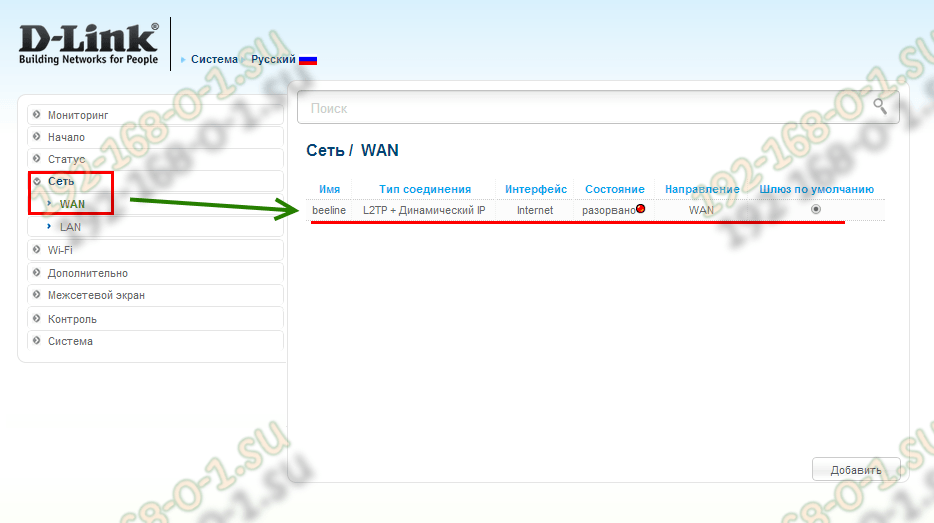
Budete sa brať do časti, kde sa zobrazia všetky externé pripojenia. Pred vytvorením nového pripojenia - musíte už k dispozícii. V dôsledku toho by v tabuľke nemali existovať žiadne záznamy. Po tomto kliknite na tlačidlo Pridaťa vytvoriť nové pripojenie.
Nastavenie dynamickej IP (DYNAMIC IP) na smerovači D-Link DIR-300 a DIR-615:
Tento typ pripojenia ide na dlhotrvajúce smerovače ako predvolené používané. To znamená, že ak váš poskytovateľ používa typ pripojenia "Dynamic IP", potom po pripojení zariadenia do siete poskytovateľa, stačí nakonfigurovať WiFi na plnohodnotné práce.
Ak vytvoríte prepojovacie pripojenie, potom v zozname "Typ pripojenia", musíte vybrať "Dynamic IP":
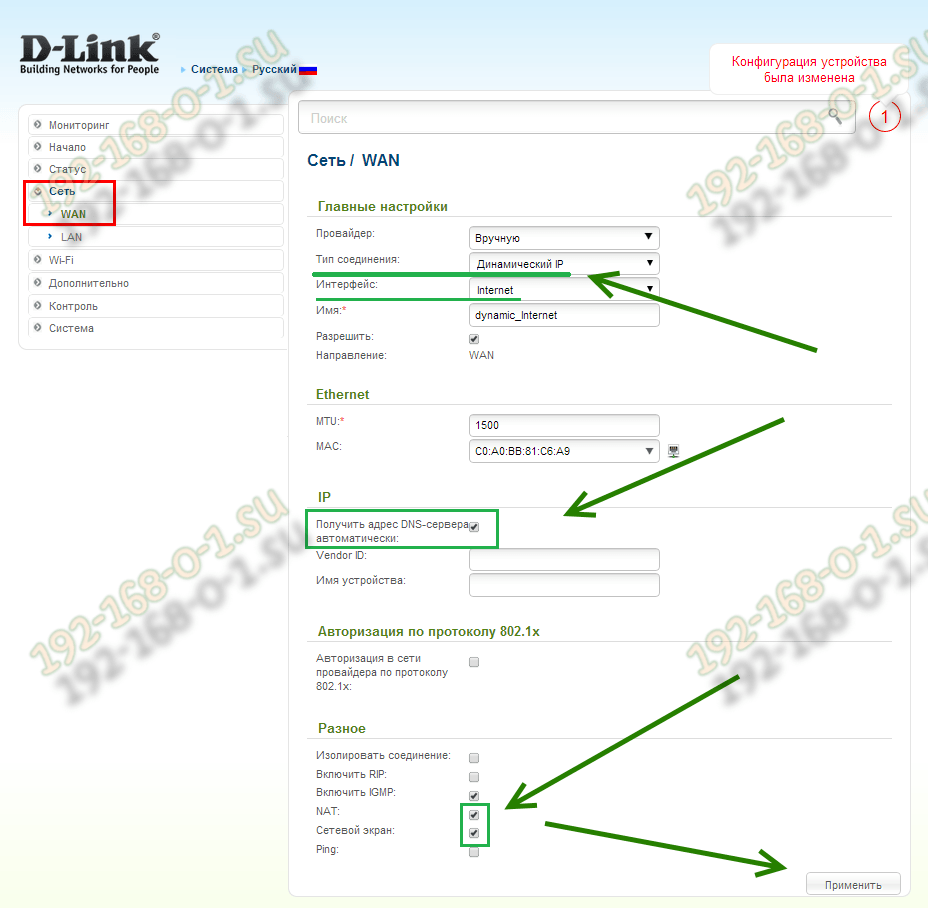
Uistite sa, že skontrolujte začiarknutie "Umožnite smer WAN". Prijímanie adresy serverov DNS je lepšie odísť v automatickom režime.
Zostáva len vložiť políčko "NAT" a "Sieťovú obrazovku" a kliknite na tlačidlo "Apply".
PPPoE nastavenie na D-Link DIR-300 a DIR-615 Smerovač:
Tento protokol sa používa v úmrtnosti väčšiny ruských, ukrajinských a bieloruských poskytovateľov - najmä Rostelecom, Dom.ru, Stork a Tattelecom.
Aby ste nakonfigurovali PPPoE na dlhom časovom smerovači, musíte vybrať zodpovedajúcu hodnotu v zozname "Typ pripojenia":
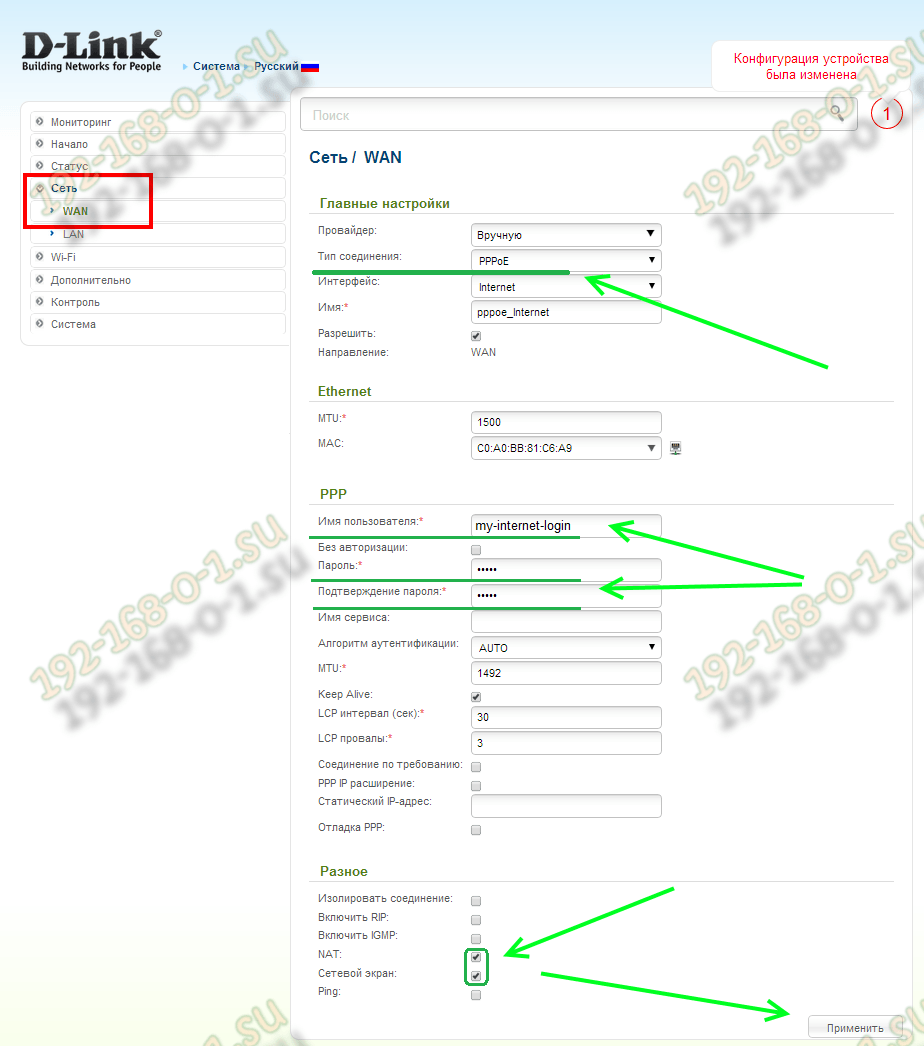
Galken "Povoliť smer WAN" musí byť nainštalovaný.
Potom musíte zadať prihlasovacie meno a heslo pre prístup k internetu, ktorý vám poskytovateľ vydal.
Tick \u200b\u200b"NAT" musí byť nainštalovaný, "Sieťová obrazovka" - výhodne.
Kliknite na tlačidlo "Apply".
Konfigurácia VPN L2TP na smerovač D-Link DIR-300 a DIR-615:
Protokol L2TP je relatívne častý a využíva predovšetkým poskytovateľa Beeline a rad malých poskytovateľov.
Spravidla VPN pripojenie stúpa cez pripojenie IPoE, takže v poli "Typ pripojenia" je potrebné zvoliť L2TP + DYNAMIC IP:
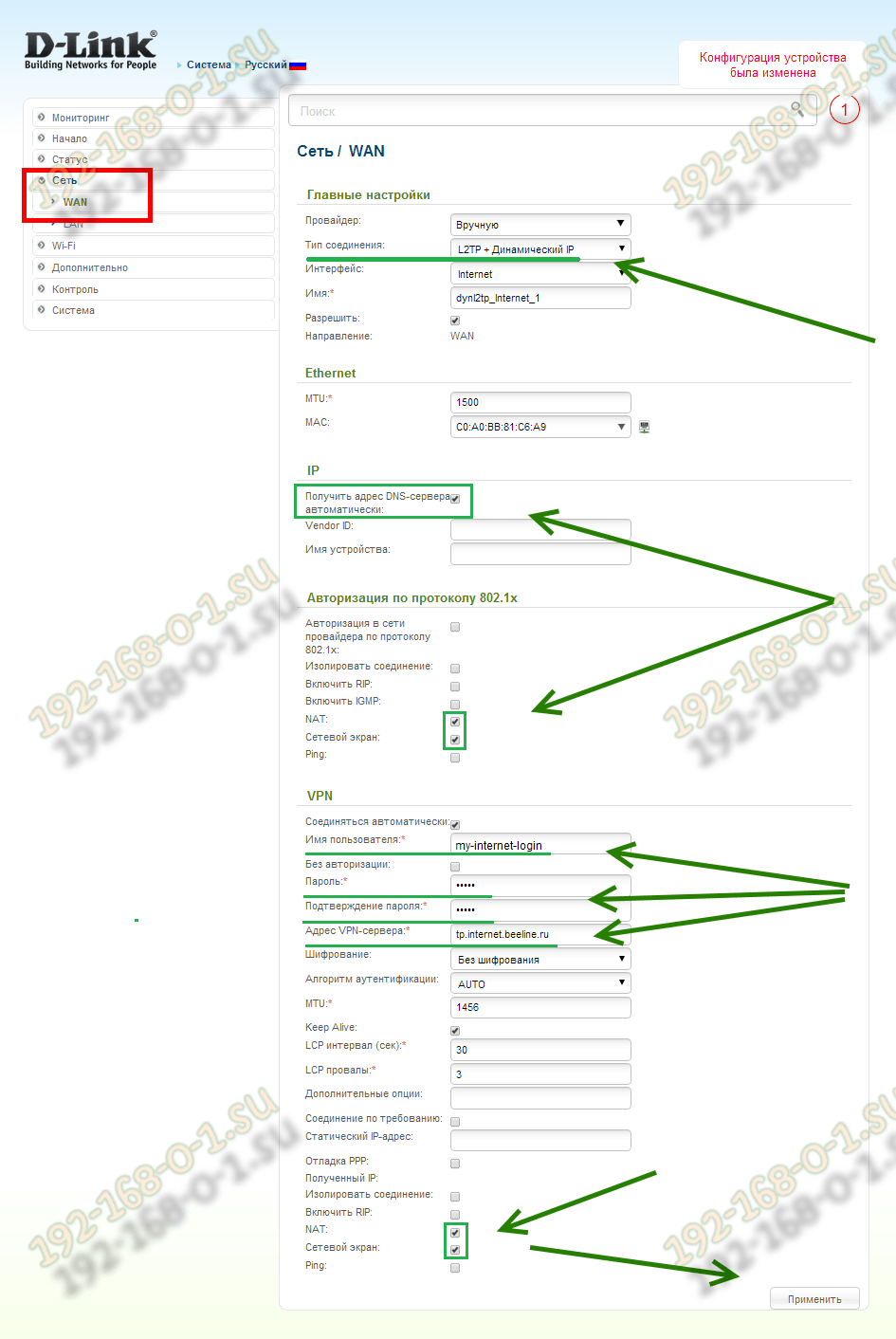
Postupujte podľa začiarkavacích políčok "Povoliť smer WAN" a "Dostať servery DNS automaticky" adresy. Tank "NAT" a "Sieťová obrazovka" a v spojení dynamickej IP a v pripojení VPN. Aby ste sa pripojili k serveru poskytovateľa, musíte zadať používateľské meno v poli "Heslo" a "Password" v poli "Heslo" a údaje o autorizácii, ktoré ste vydali pri pripojení k poskytovateľovi. V poli Address Server VPN je potrebné zadať adresu IP alebo server poskytovateľa hostiteľa. Môžete ho nájsť v technickej podpore.
Kliknutím na tlačidlo "Apply" uložíte nastavenia.
Nastavenie LAN LAN:
Všetky základné konfigurovanie parametrov LAN na dlhoročnom smerovači sa zhromažďujú v sekcii \u003e\u003e\u003e LAN:
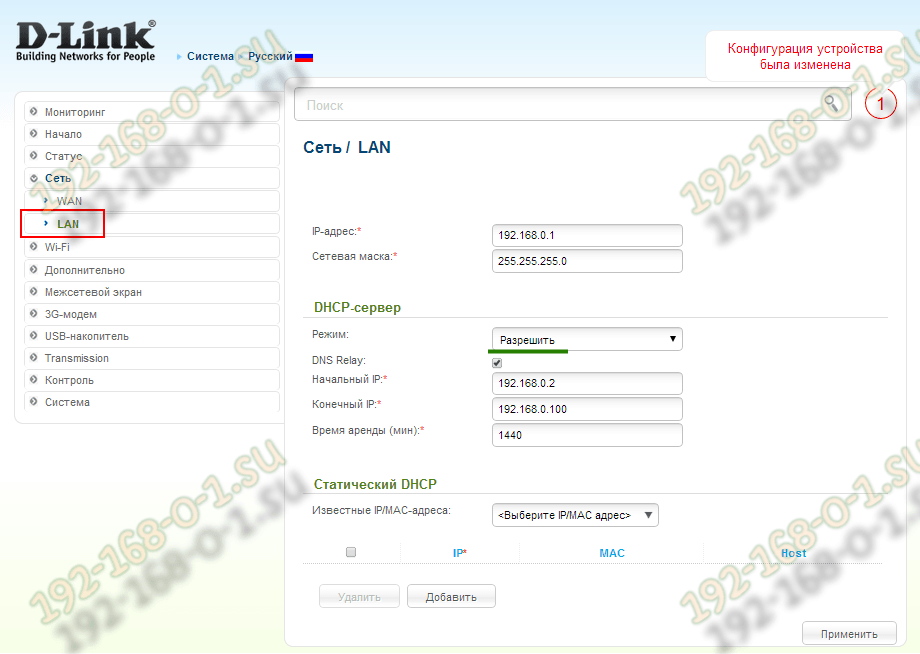
Tu môžete zmeniť IP adresu zariadenia so štandardom 192.168.0.1 na iné, napríklad - 192.168.1.1.
Tu môžete povoliť alebo zakázať DHCP server, ako aj rezervu na požadovaný počítač, notebook, tablet alebo smartfón, ostrú adresu, pridanie do tabuľky MAC.
Konfigurácia bezdrôtovej siete WiFi na smerovači D-Link DIR:
Všetky potrebné parametre pre konfiguráciu bezdrôtovej siete na dĺžke sa zhromažďujú v sekcii Wi-Fi. Najprv musíte vybrať podsekciu "Základné nastavenia":
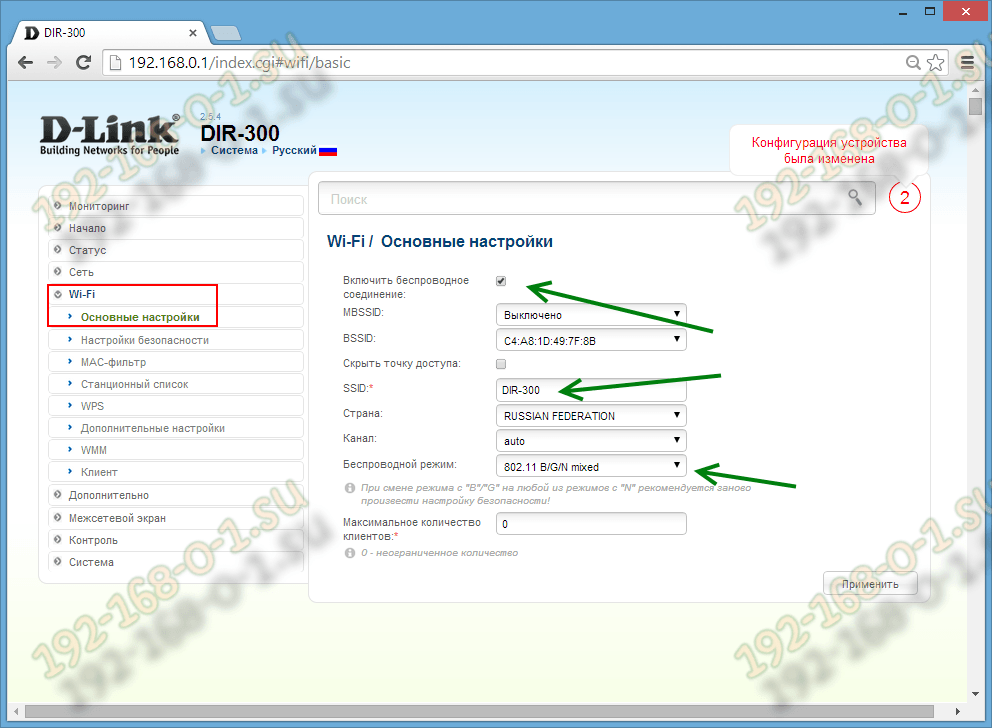
Zaškrtávame políčko "Povoliť bezdrôtové pripojenie". Potom v poli SSID musíte zadať názov siete Wi-Fi. V jeho kvalite môže konať akékoľvek slovo v latinskom usporiadaní. Cyrilický smerovač sa nepoužíva, takže SSID v ruštine je neprijateľný. V zozname Wireless Mode, musíte vybrať možnosť 802.11 b / g / N zmiešané alebo 802.11 b / g zmiešané. Použite nastavenia.
Teraz prejdite na časť "Nastavenia zabezpečenia":
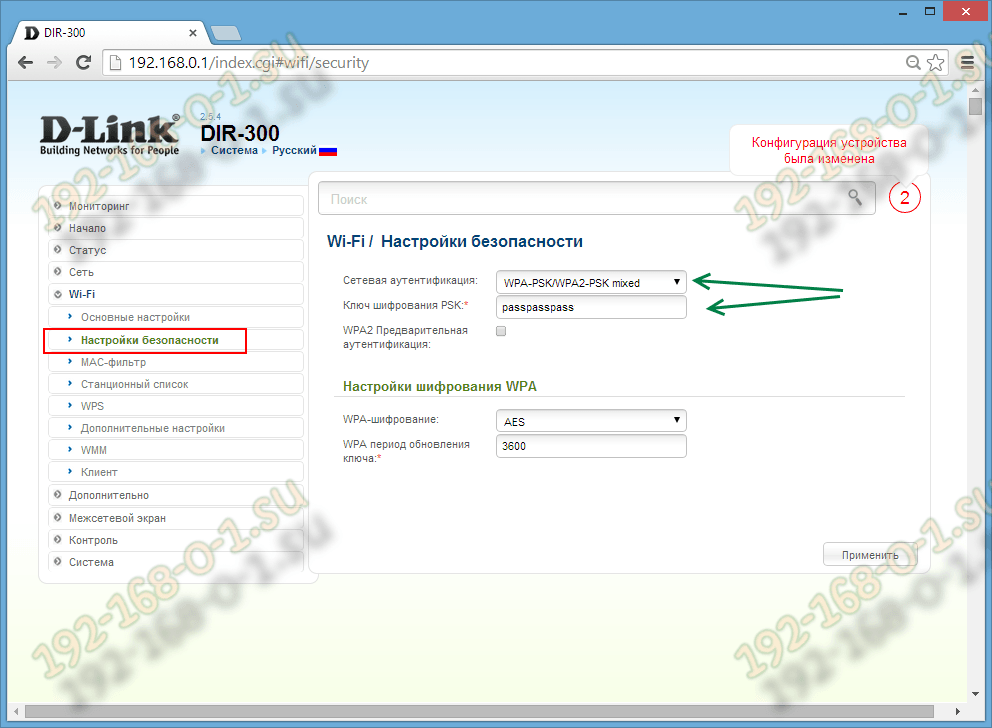
Aby ste plne chránili svoju sieť Wi-Fi z votrelcov, musíte nastaviť "WPA2-PSK" alebo "WPA-PSK / WPA2-PSK zmiešaný" v poli "Overovanie siete". Zostáva len zadanie hesla WiFi do šifrovacieho tlačidla PSK. Ako heslo je najlepšie využiť zmiešané frázy z čísel a písmen latinskej abecedy. Dĺžka hesla je väčšia, lucche. Ale urob to aspoň 8 znakov.
 Ako vytvoriť núdzové obnovenie firmvéru Asus routera
Ako vytvoriť núdzové obnovenie firmvéru Asus routera Ako povoliť Bluetooth (Bluetooth) na notebooku v systéme Windows 7
Ako povoliť Bluetooth (Bluetooth) na notebooku v systéme Windows 7 Ako nastaviť Wi-Fi router D-Link DIR-615 sami
Ako nastaviť Wi-Fi router D-Link DIR-615 sami Na Android sa nezapne Wi-Fi: Možné zlyhania a metódy eliminácie
Na Android sa nezapne Wi-Fi: Možné zlyhania a metódy eliminácie Ako preniesť internet z telefónu do počítača v moderných podmienkach
Ako preniesť internet z telefónu do počítača v moderných podmienkach Distribuovaný internet z notebooku, Wi-Fi sieť je tam a internet nefunguje?
Distribuovaný internet z notebooku, Wi-Fi sieť je tam a internet nefunguje?